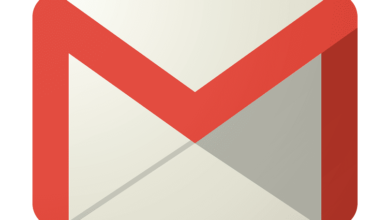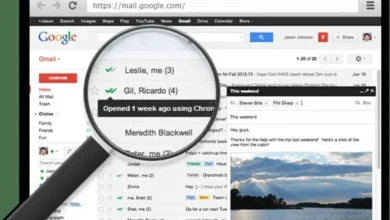كيف يمكنك معرفة ما إذا كان قد تم قراءة بريدك الإلكتروني المرسل في Gmail أو الأنظمة الأساسية الأخرى؟
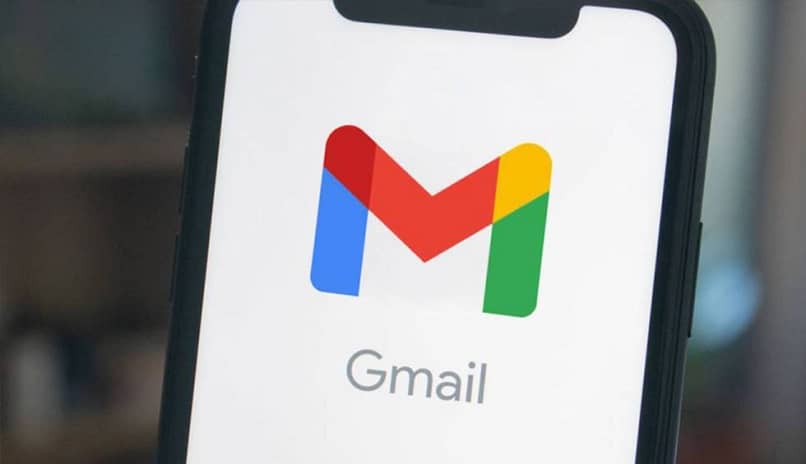
Gmail، على الرغم من كونه أحد وسائل الاتصال الأكثر استخدامًا في جميع أنحاء العالم، لا يتمتع بصلاحية إظهار أن رسائل البريد الإلكتروني التي أرسلتها قد تمت قراءتها من قبل المستلم، ولتحقيق ذلك، تحتاج إلى تثبيت بعض الإضافات التي تتعقب ما إذا كانت رسائلك أم لا اقرأ أم لا، وبهذه الطريقة يمكنك التحكم بشكل أكبر في حساب Gmail الخاص بك والتفاعل مع جهات الاتصال الخاصة بك.
هل تحتوي رسائل البريد الإلكتروني على تأكيد القراءة؟
لا تمنحك رسائل البريد الإلكتروني وحدها خيار تأكيد ما إذا كان المستلم قد قرأها بالفعل أم لا ، على عكس بدائل الدردشة الرئيسية مثل WhatsApp وSignal وFacebook Messenger وTelegram وInstagram التي تعرف على الفور ما إذا كانت الرسالة قد وصلت وتمت قراءتها ولكن في حالة Gmail لا يظهر لك إذا تم استلام البريد الإلكتروني أو قراءته إلا إذا قمت بتثبيت أحد الامتدادات المتاحة لهذا الغرض على جهاز الكمبيوتر الخاص بك.
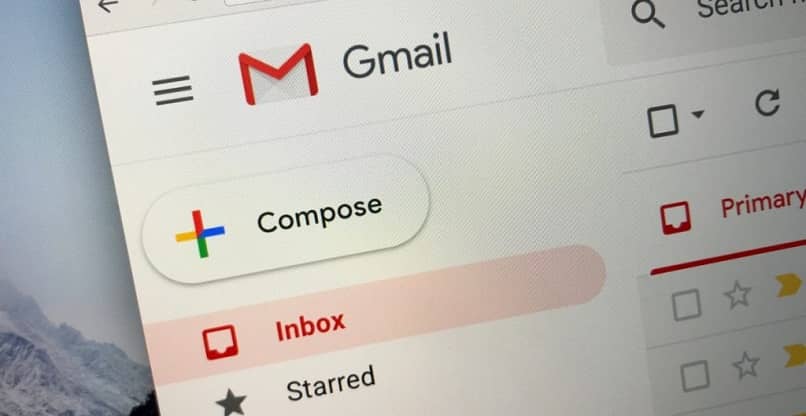
كيفية تثبيت Mailtrack في متصفحك وتتبع رسائل البريد الإلكتروني الخاصة بك؟
إذا كنت تريد تتبع رسائل البريد الإلكتروني التي ترسلها ومعرفة ما إذا كان قد تمت قراءتها وعدد مرات مشاهدتها. فسيتعين عليك تثبيت ملحق Mailtrack على جهازك وبهذه الطريقة يتم فحص المشاهدة بشكل مشابه لما نراه عادةً سيظهر بجوار البريد الإلكتروني في رسائل الواتساب. لتثبيت Mailtrack في متصفحك يمكنك القيام بما يلي:
- انتقل إلى Google Chrome. وافتح حساب Gmail الخاص بك وابحث عن ملحق Mailtrack على أي من أجهزتك.
- تابع لتحديد خيار “التثبيت” ثم اضغط على “متابعة” مع العملية.
- الآن يجب عليك اختيار حساب البريد الإلكتروني الذي ستقوم بربطه بالامتداد.
- اقبل الشروط وحدد “السماح” وانتظر رسالة تؤكد التثبيت.
- أعد تشغيل كل شيء وقم بتسجيل الدخول مرة أخرى إلى Gmail حتى تتمكن من البدء في الاستمتاع بـ Mailtrack.
ما هي وظيفة الامتدادات التي تتتبع ما إذا كانت الرسالة قد تمت قراءتها أم لا؟
بمجرد أن تقرر تثبيت ملحق لتتبع رسائل البريد الإلكتروني الخاصة بك مثل Mailtrack. فسوف يعلمك إذا تم استلام رسائل البريد الإلكتروني الخاصة بك وقراءتها مع ظهور علامة الاختيار المزدوجة بجوار كل رسالة في علبة البريد الإلكتروني المرسلة، في نفس الوقت بالطريقة. سيتم تثبيت لوحة الخيارات التي ستكون موجودة بجوار Gmail الأصلي. حيث يمكنك تكوين الامتداد وستتلقى التقرير اليومي لنشاط حسابك.
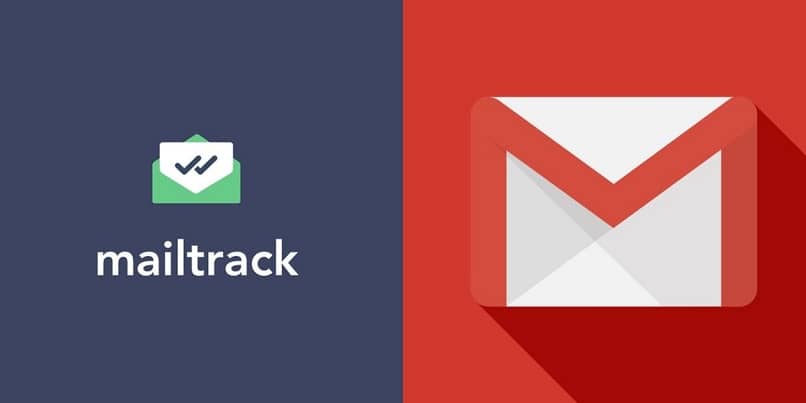
كيف يمكنني طلب تأكيد القراءة من الشخص الذي أرسلت إليه البريد الإلكتروني؟
هناك خيار آخر لمعرفة ما إذا تم استلام وقراءة رسائل البريد الإلكتروني الخاصة بك وهو من خلال طلب تأكيد القراءة. أي أنك ستتلقى بريدًا إلكترونيًا يعلمك بتاريخ ووقت قراءة الرسالة. وهو ما سيكون مفيدًا إذا لم يكن لدى المستلم الرد التلقائي تم تفعيل الخيار الذي يؤكد وصول الرسالة ويمكنك إجراء هذا النوع من طلب التأكيد على النحو التالي:
- قم بتسجيل الدخول إلى حساب Gmail الخاص بك وتابع إنشاء البريد الإلكتروني الذي سترسله.
- حدد موقع قسم “مزيد من الخيارات” في الأسفل وعلى الجانب الأيمن واختر خيار “طلب تأكيد القراءة”.
- وأخيراً قم بالضغط على إرسال الرسالة وانتظر حتى يوافق المستلم على التأكيد. مع الأخذ في الاعتبار أن هذا الخيار صالح فقط للحسابات التجارية والتعليمية.
هل تحتوي الحسابات التجارية أو التعليمية على إيصالات القراءة؟
في الواقع، الحسابات الوحيدة التي يسمح لها Gmail بطلب تأكيد القراءة هي الحسابات التجارية والتعليمية. أي تلك التي لديها مسؤول رئيسي قد يكون لديه المزيد من الوقت لطلب استعادة رسائل Gmail المحذوفة والوظائف المميزة الأخرى لا تملك حسابات “gmail.com” الشخصية.
ما هي البدائل المتاحة لي للتحقق من القراءة عن طريق البريد؟
بالإضافة إلى Mailtrack. هناك أيضًا بدائل أخرى للتحقق من قراءة رسائل البريد الإلكتروني التي أرسلتها. بحيث يمكنك التحكم في الرسائل التي تم استلامها وقراءتها بواسطة جهات اتصال Gmail الخاصة بك. من بين الخيارات الرئيسية يمكنك الحصول على الامتدادات التالية:
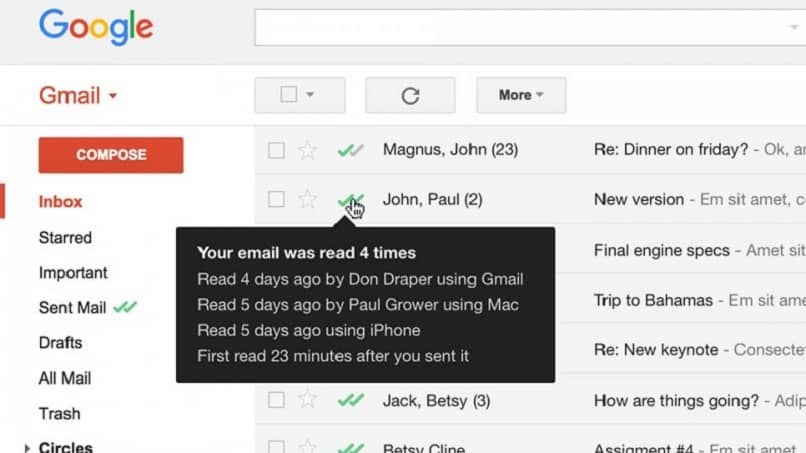
- يرتد لGmail.
- تتبع البريد الإلكتروني Bananatag.
يرتد لGmail
على الرغم من أن هذا الامتداد لا يكشف لك ما إذا كان البريد الإلكتروني الذي أرسلته قد تمت قراءته. إلا أنه يقدم مجموعة من الخيارات لأجهزتك المحمولة التي يمكن أن تكون مفيدة جدًا لنشاط حساب Gmail الخاص بك، حيث أنها توفر لك إمكانية توقيت الإرسال المجدول من رسائل البريد الإلكتروني، وإيصالات التسليم. والأولوية لرسائل البريد الإلكتروني المهمة، يمكنك حتى إيقاف البريد الوارد مؤقتًا حتى تصل رسائل البريد الإلكتروني عندما يكون لديك الحرية في مراجعتها بعناية.
تتبع البريد الإلكتروني Bananatag
مع الأخذ في الاعتبار أن الحسابات التجارية أو التعليمية فقط لديها خيار طلب تأكيد قراءة الرسائل، ينشأ هذا النوع من الامتدادات التي ستساعدك على التحكم من حساب Gmail الخاص بك. في حالة Bananatag Email Tracking، يمكنك استخدامه مجانًا مع ما يصل إلى خمس رسائل بريد إلكتروني يوميًا، وبعد ذلك سيتعين عليك إلغاء العضوية لاستخدام الامتداد. ولكنه مفيد جدًا لأنه يوضح لك وقت وتاريخ قراءة البريد الإلكتروني الذي أرسلته.